Hvordan endre sikkerhetsinnstillinger i Microsoft Edge

Edge gjør det enkelt å være trygg mens du surfer. Her er hvordan du endrer sikkerhetsinnstillinger i Microsoft Edge.
Mange mennesker vil ha lagt merke til at når du prøver å åpne bestemte nettsider i telefonens nettleser, åpnes appen i stedet for nettsiden. I noen tilfeller blir du spurt om du vil åpne appen, i andre tilfeller får du ikke noe valg. Dette kan være irriterende hvis du eksplisitt ikke ønsket å bruke appen verken i det hele tatt eller på det tidspunktet.
Microsoft tilbyr et alternativ for å forhindre at dette skjer når du bruker Edge-nettleseren på Android. For å konfigurere denne innstillingen må du bruke innstillingene i appen.
For å kunne konfigurere innstillingene i appen i Edge, må du først trykke på trippelpunktikonet i midten av den nederste linjen.
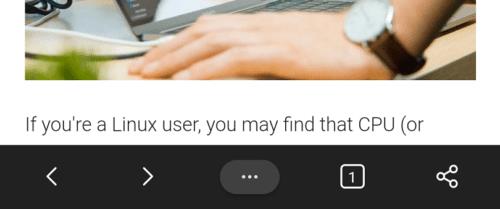
Trykk på trippelpunktikonet i den nederste linjen for å få tilgang til innstillingsmenyen.
Deretter må du trykke på "Innstillinger"-ikonet øverst til høyre for å åpne innstillingene i appen.
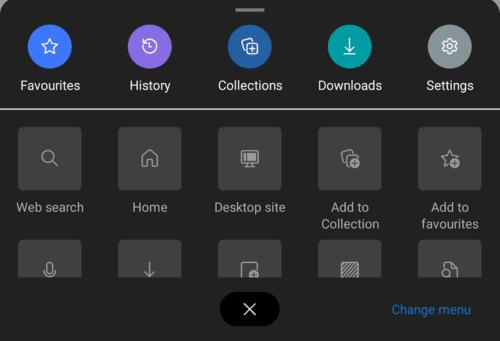
Trykk på "Innstillinger"-ikonet øverst til høyre for å åpne innstillingene i appen.
For å forhindre at Edge åpner andre apper, må du trykke på "Nettlesingsalternativer". Det vil være det nest siste alternativet i hovedinnstillingslisten.
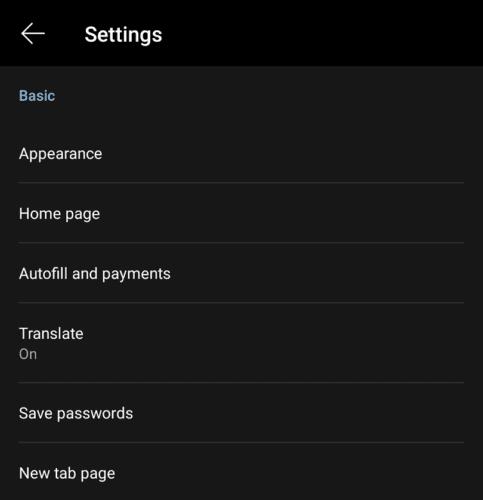
Trykk på "Nettlesingsalternativer" nederst på innstillingslisten.
I nettlesingsalternativene trykker du på "Bruke eksterne apper" for å forhindre eller la Edge åpne andre apper.
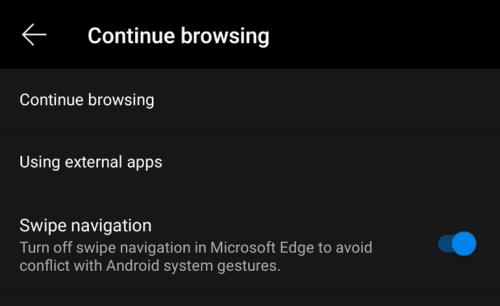
Trykk på «Bruke eksterne apper» for å komme til konfigurasjonssiden for eksterne apper.
Edge har som standard tillatelse til å åpne andre apper. For å forhindre at Edge kan starte andre apper, trykk på "Bli i Microsoft Edge", dette vil forhindre at nettsteder starter andre apper, med mindre Edge krever det.
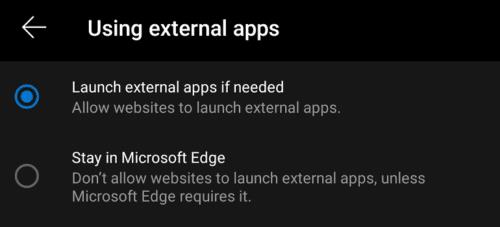
Trykk på "Bli i Microsoft Edge" for å forhindre at Edge starter andre apper.
Edge gjør det enkelt å være trygg mens du surfer. Her er hvordan du endrer sikkerhetsinnstillinger i Microsoft Edge.
Hvis du vil bli kvitt meldingen Gjenopprett sider på Microsoft Edge, lukker du bare nettleseren eller trykker på Escape-tasten.
Det er mye å se frem til med den nye Microsoft Edge-nettleseren, og i denne guiden viser du hvordan du kan laste den ned.
For de av dere som kjører Windows 10 og ønsker å deaktivere Adobe Flash på Microsoft Edge, her er et raskt tips om hvordan du aktiverer eller deaktiverer Flash. Adobe Flash
Er du noen gang midt i noe på Windows 10-PC-en din, og du blir avbrutt og må logge av eller slå av PC-en? Skulle du ønske det var en måte å
Med Windows 10 Insider Preview build 14361 kan Windows Insiders nå laste ned og installere en LastPass-utvidelse for Microsofts Edge-nettleser.
Her er hvordan du kan tjene og spare opp ekstra Microsoft Rewards-poeng.
Sporingsskript er en nesten universell del av internett. Annonsører bruker dem til å overvåke internettaktiviteten din på så mange nettsteder som mulig. Microsoft Edge for Android har en sporingsblokkeringsfunksjon du kan bruke for å beskytte personvernet ditt. Lær hvordan du bruker det med denne opplæringen.
Alle nettlesere lagrer nettleseraktiviteten din lokalt i nettleseren ved å bruke en funksjon som kalles nettleserloggen. Nettleserhistorikk kan være en nyttig funksjon, Beskytt personvernet ditt i Microsoft Edge for Android ved å tømme nettleserloggen og dataene regelmessig. Bare bruk disse trinnene.
Mange mennesker vil ha lagt merke til at når du prøver å åpne bestemte nettsteder i telefonens nettleser, åpnes appen i stedet for nettsiden. I noen Lær hvordan du stopper Microsoft Edge for Android fra å åpne andre apper når du velger en kobling.
En progressiv webapp, også kjent som PWA for kort, er en type applikasjonsprogramvare bygget ved hjelp av HTML, CSS og Javascript. PWA-er fungerer på alle plattformer og
Microsoft har nettopp lansert de første Insider-byggene av sin kommende Chromium-drevne Edge-nettleser. Mange funksjoner mangler eller er uferdige,
Microsoft introduserte Microsoft Edge Dev og Canary Channels, som er Microsoft Edge-nettleserbyggene basert på Chromium. Til slutt en kombinasjon av disse
Hvis Microsoft Edge ikke oppdager et gyldig sikkerhetssertifikat for nettsiden du besøker, vil den blokkere det.
Hvis du ikke kan spille Amazon Prime-videoer på Microsoft Edge, deaktiver maskinvareakselerasjon i nettleserinnstillingene.
Mørk modus er et alternativt tema for apper og operativsystemer, som erstatter de tradisjonelle lyse temaene med mørkere farger. En av de viktigste Reduser belastningen på øynene og spar energi ved å aktivere Dark Mode på Edge-nettleseren for Android. Bare bruk disse trinnene.
Hvis Chrome kan ha sitt eget skjulte spill, hvorfor ikke Microsoft Edge, ikke sant? Med Edges hemmelige spill vil du ikke være en dinosaur, men en faktisk person. Dette spillet Microsoft Edge-nettleseren har et skjult surfespill. Lær hvordan du får tilgang til dette påskeegget med disse trinnene.
Det har vært mange tilfeller der brukere ikke kunne bruke musehjulet på Edge. Denne veiledningen viser deg hvordan du løser problemet.
Microsofts Chromium-drevne Edge-nettleser er nå tilgjengelig på Linux. Selv om du ennå ikke har nådd generell tilgjengelighet, kan du installere Edge fra "Dev Channel"
I Microsoft Edge, i det minste i Dev- og Canary-kanalene, er det et smilefjes ved siden av Microsoft-kontoen din (MSA). Smilefjeset er der for
Etter at du har rootet Android-telefonen din, har du full systemtilgang og kan kjøre mange typer apper som krever root-tilgang.
Knappene på Android-telefonen din er ikke bare til for å justere volumet eller vekke skjermen. Med noen få enkle justeringer kan de bli snarveier for å ta et raskt bilde, hoppe over sanger, starte apper eller til og med aktivere nødfunksjoner.
Hvis du har glemt den bærbare datamaskinen på jobb og har en viktig rapport du må sende til sjefen din, hva bør du gjøre? Bruk smarttelefonen din. Enda mer sofistikert, gjør telefonen om til en datamaskin for å gjøre det enklere å multitaske.
Android 16 har låseskjerm-widgeter som du kan endre låseskjermen slik du vil, noe som gjør låseskjermen mye mer nyttig.
Android Bilde-i-bilde-modus hjelper deg med å krympe videoen og se den i bilde-i-bilde-modus, slik at du kan se videoen i et annet grensesnitt, slik at du kan gjøre andre ting.
Det blir enkelt å redigere videoer på Android takket være de beste videoredigeringsappene og -programvarene vi lister opp i denne artikkelen. Sørg for at du har vakre, magiske og stilige bilder du kan dele med venner på Facebook eller Instagram.
Android Debug Bridge (ADB) er et kraftig og allsidig verktøy som lar deg gjøre mange ting, som å finne logger, installere og avinstallere apper, overføre filer, rote og flashe tilpassede ROM-er og lage sikkerhetskopier av enheter.
Med autoklikk-applikasjoner trenger du ikke å gjøre mye når du spiller spill, bruker apper eller bruker oppgaver som er tilgjengelige på enheten.
Selv om det ikke finnes noen magisk løsning, kan små endringer i hvordan du lader, bruker og oppbevarer enheten din utgjøre en stor forskjell i å redusere batterislitasjen.
Telefonen mange elsker akkurat nå er OnePlus 13, fordi den i tillegg til overlegen maskinvare også har en funksjon som har eksistert i flere tiår: infrarødsensoren (IR Blaster).



























